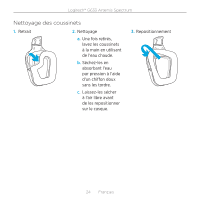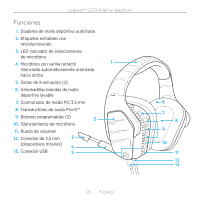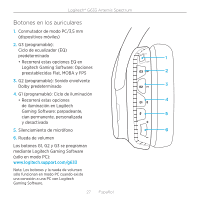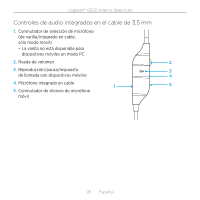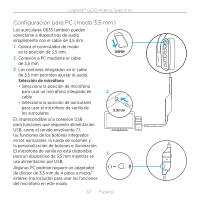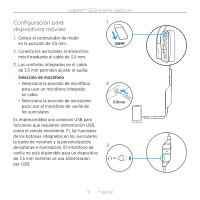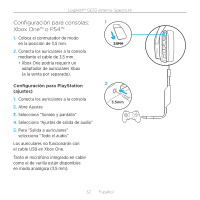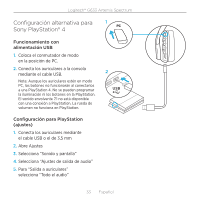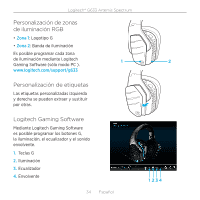Logitech G633 Setup Guide - Page 29
Configuración para PC, modo PC
 |
View all Logitech G633 manuals
Add to My Manuals
Save this manual to your list of manuals |
Page 29 highlights
Logitech® G633 Artemis Spectrum Configuración para PC (modo PC) 1. Descarga e instala Logitech Gaming Software desde: www.logitech.com/support/g633 2. Coloca el conmutador de modo en la posición de PC. 3. Conecta los auriculares G633 al PC con el cable USB. Mezcla de fuentes de audio En modo PC y con una conexión USB, los auriculares G633 también pueden usar el cable de 3,5 mm para la conexión a otra fuente de audio (p. ej. smartphone). Ambas fuentes se reproducirán simultáneamente. Los controles y el micrófono integrados en el cable se pueden usar para responder llamadas, ajustar volumen, etc. independientemente del dispositivo móvil. 4. Responder llamadas telefónicas durante un juego 1 2 3 USB 4 29 Español
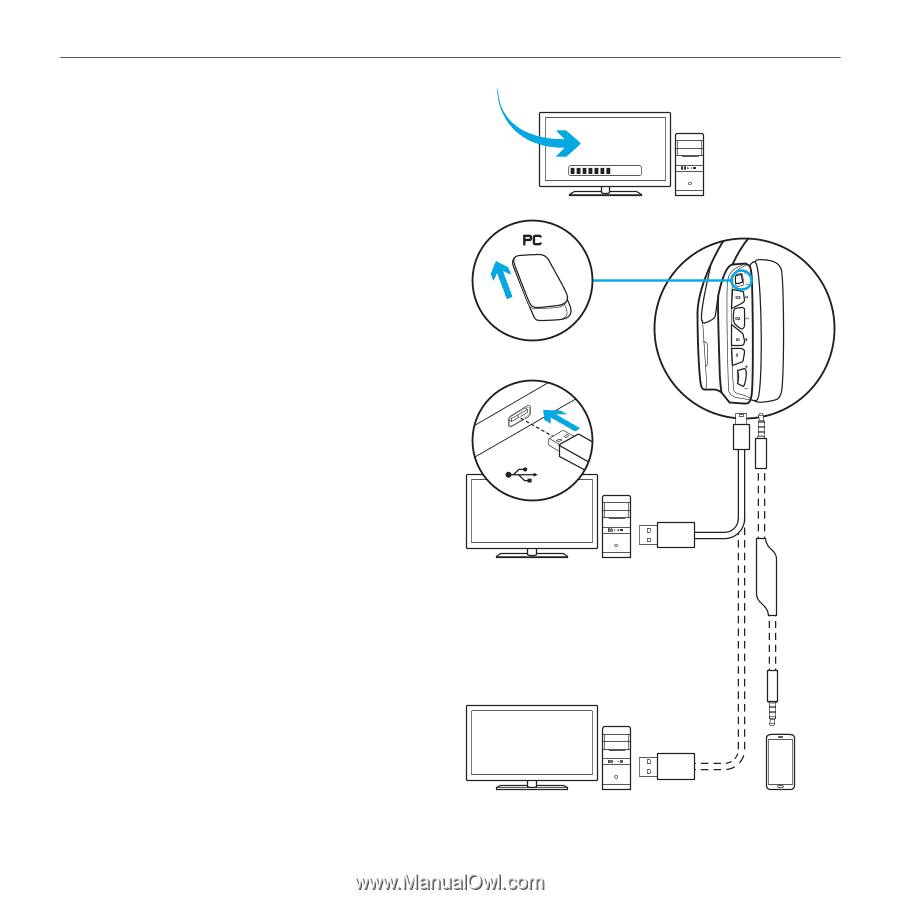
Logitech® G633 Artemis Spectrum
29
Español
Configuración para PC
(modo PC)
1.
Descarga e instala Logitech
Gaming Software desde:
www.logitech.com/support/g633
2.
Coloca el conmutador de modo
en la posición de PC.
3.
Conecta los auriculares G633 al PC
con el cable USB.
Mezcla de fuentes de audio
En modo PC y con una conexión USB,
los auriculares G633 también pueden
usar el cable de 3,5 mm para la conexión
a otra fuente de audio (p. ej. smartphone).
Ambas fuentes se reproducirán
simultáneamente. Los controles
y el micrófono integrados en el cable
se pueden usar para responder llamadas,
ajustar volumen, etc. independientemente
del dispositivo móvil.
4.
Responder llamadas telefónicas durante
un juego
USB
1
2
3
4